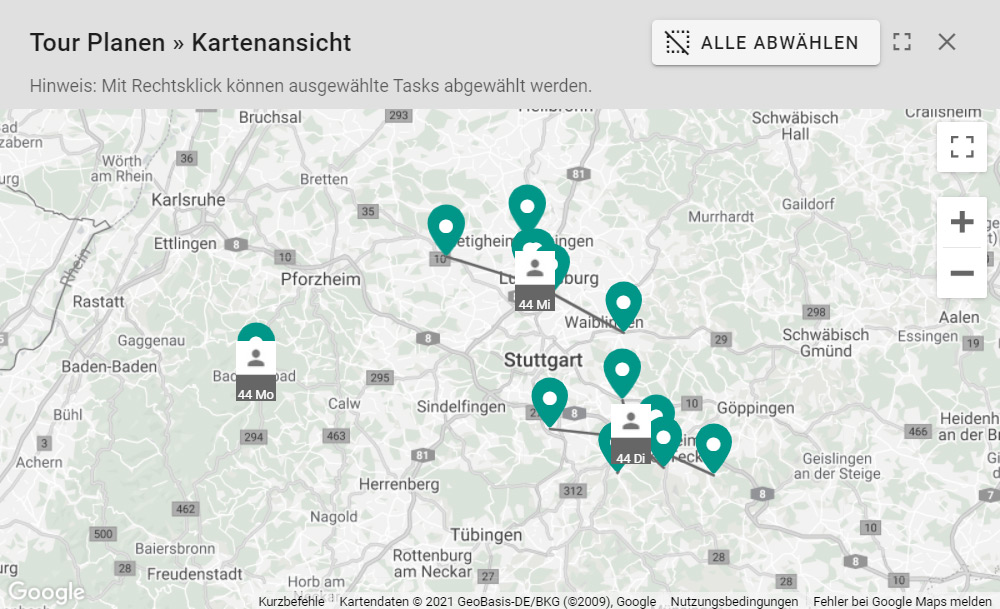FAQ (Häufige Fragen)
Fragen, Probleme oder einfach nur neugierig? Kein Problem! Mit unseren Hilfestellungen helfen wir dir, dich in idis4 besser zurechtzufinden. Du findest hier Antworten auf häufig gestellte Fragen zu uns und unseren Funktionen.
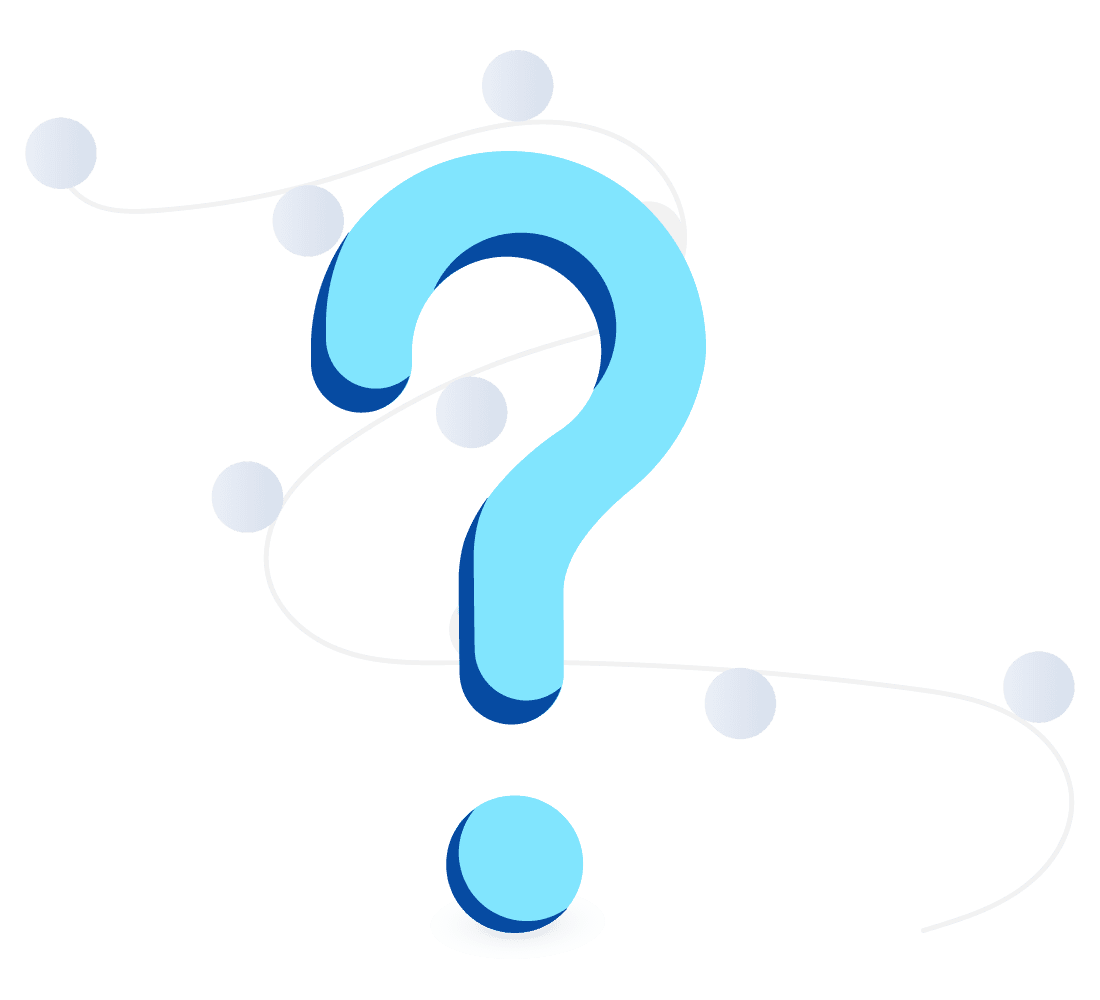
Um sich bei idis4 zu registrieren, klicke zunächst auf diesen Link. Dort kannst du durch die Eingabe deiner Daten einen idis4 Account erstellen. Nach dem Lesen und Bestätigen unserer AGB und Datenschutzbestimmungen meldest du dich mit einem Klick auf den Button „REGISTRIEREN“ bei idis4 an. Nach der Eingabe deiner Daten erhältst du eine E-Mail, in der du die gewünschte Registrierung bestätigst. Dies geschieht durch einen Klick auf den Button „E-Mail Adresse bestätigen“. Du hast dich erfolgreich bei idis4 registriert. Jetzt kannst du dich jetzt mit deiner E-Mail Adresse und deinem Passwort bei idis4 einloggen.
INFO: Nach der Registrierung befindest du dich im Leistungspaket „Free“. Es fallen hier keine Kosten für dich an.
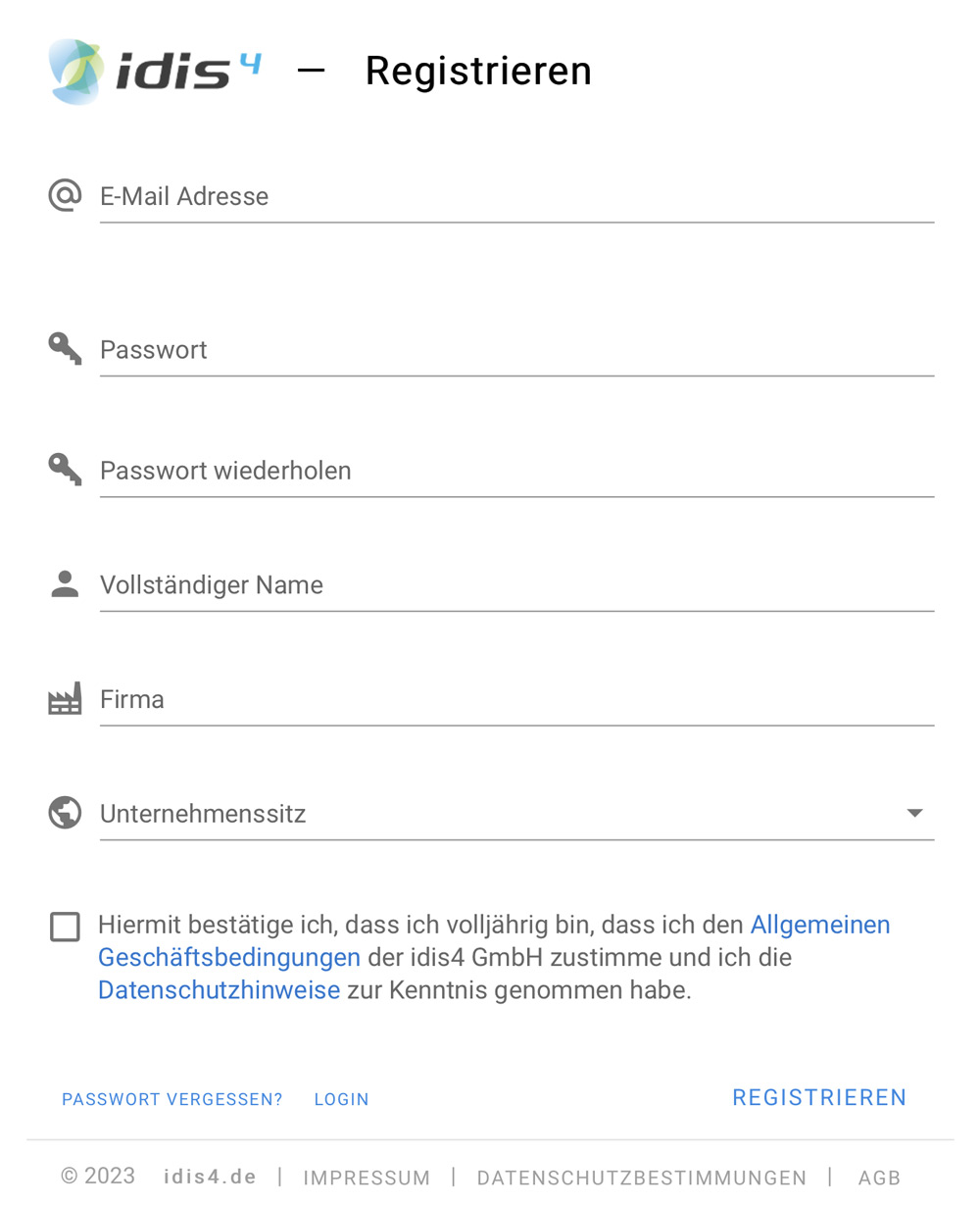
Die Kosten für idis4 hängen von dem von dir ausgewählten Leistungspaket ab. Eine Übersicht über unsere Leistungspakete und deren Funktionen findest du auf unserer Funktionsseite. So richten sich die Kosten für idis4 ganz nach deinen persönlichen Anforderungen und den benötigten Funktionen. Du zahlst nur für das, was du auch wirklich benötigst.
Mit idis4 hast du deine gesamten Daten immer in der Cloud dabei. Daher spielt das Betriebssystem deines Endgeräts keine Rolle. Aufgrund seines responsiven Designs lässt sich idis4 sowohl am PC, Tablet als auch am Smartphone nutzen. Das Tool passt sich automatisch deinem Gerät an und ist somit plattform- und systemunabhängig.
Alle Daten werden bei uns in einem deutschen Rechenzentrum verarbeitet und gespeichert. Regelmäßige Off-site Backups des Systems schützen dieses vor Verlust durch Unfälle oder Fremdeinwirkungen. Die Datenübertragung zwischen Rechenzentrum und Endgerät erfolgt verschlüsselt über das SSL-Verfahren (128 Bit TLS 1.3 Verschlüsselung). Wir arbeiten nach der Europäischen Datenschutz-Grundverordnung (DSGVO).
Eine cloudbasierte Software wie idis4 muss nicht extra installiert werden und ist somit sofort ohne Installation einsatzbereit. So kannst du von überall und zu jeder Zeit auf deine Daten zugreifen, ohne von einem bestimmten Endgerät abhängig zu sein. Für die Nutzung wird lediglich ein Internetzugang benötigt.
Um einen AV-Vertrag mit idis4 abzuschließen, gehst du wie folgt vor:
- Melden dich bitte unter app.idis4.de mit deinem bestehenden idis4-Konto an.
- Klicke rechts im Menü auf deinen Account.
- In dem öffnenden Dropdown-Menü wähle bitte „Meine Daten“ aus.
- Klicke auf den Punkt „Auftragsverarbeitungsvereinbarung“.
- Klicke auf den Button „Vertrag zur Auftragsverarbeitung abschließen”.
- Folge den Anweisungen und schließe den AV-Vertrag mit idis4 ab.
Wenn du Hilfe benötigst, wende dich bitte an unseren Support. Falls du noch kein idis4-Konto hast, schreibe uns gerne eine Nachricht über unser Kontaktformular. Wenn du bereits ein idis4-Konto besitzt, nutze bitte das Kontaktformular im eingeloggten Bereich. Dieses findest du ganz einfach durch einen Klick auf das „?“-Symbol im Menü des idis4 Dashboards.
Nachdem du dich bei idis4 registriert hast, wirst du automatisch in das Leistungspaket „Free“ eingegliedert. Dieses Paket ist kostenlos und du kannst es zeitlich unbegrenzt nutzen. Es handelt sich hierbei um unser Einsteigerprodukt mit dem geringsten Funktionsniveau, welches es dir ermöglicht, idis4 zunächst kennenzulernen. Eine Übersicht über die Funktionen findest du auf unserer Funktionsseite.
Nach der Registrierung bei idis4, befindest du dich in unserem Tarif „Free“. Um ein anderes Leistungspaket zu buchen, musst du dich zunächst in deinem idis4-Account einloggen. Durch einen Klick rechts im Menü auf deinen Account öffnet sich ein Dropdown-Menü. Wähle hier den Punkt „Leistungspakete“ aus. Jetzt siehst du dein aktuell ausgewähltes Leistungspaket sowie alle anderen Tarife. Durch einen Klick auf den Button „JETZT UPGRADEN“ des Leistungspakets kannst du das gewünschte Paket buchen.
Um dein bestehendes Leistungspaket zu kündigen, melde dich bitte in deinen idis4-Account an. Wenn du rechts im Menü auf dein Account klickst, öffnet sich ein Dropdown-Menü. Wähle dort den Punkt „Leistungspakete“ aus. In dem Bereich „Dein aktuelles Leistungspaket“ findest du den Button „LEISTUNGSPAKET KÜNDIGEN“. Bestätige hier die gewünschte Kündigung deines Leistungspakets. Je nachdem, ob du dich für eine monatliche oder jährliche Zahlung entschieden hattest, endet dein Plan am Ende der Laufzeit. Du kannst dein gebuchtes Paket bis dahin weiter nutzen.
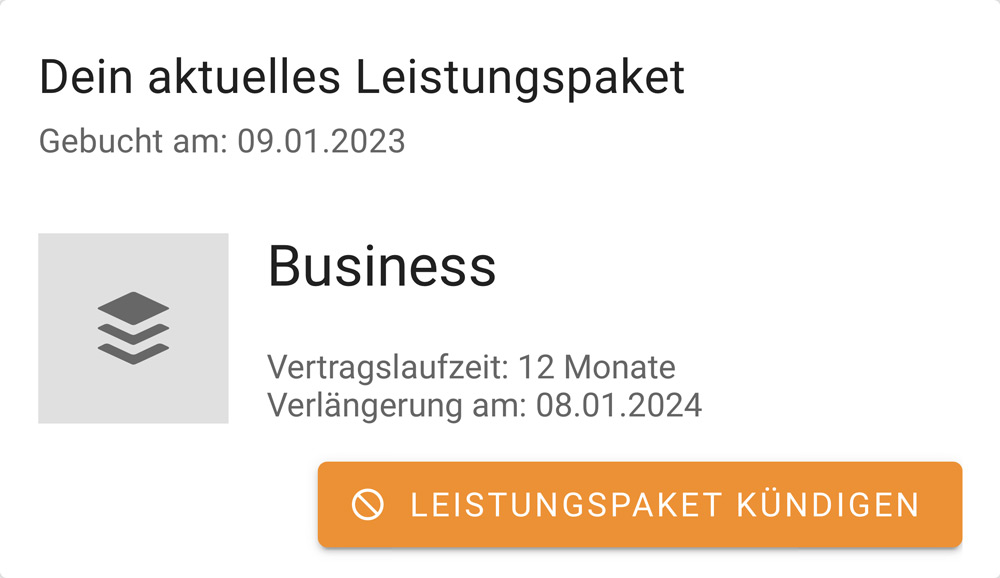
Du kannst dein bestehendes Leistungspaket jederzeit von der monatlichen auf die jährliche Zahlungsmethode umstellen. Zum Dank erhältst du von uns ab diesem Zeitpunkt 20 % Rabatt. Ein Upgrade des Leistungspakets zu einem anderen kannst du jederzeit durchführen. Du erhältst mit sofort die Funktionen und Leistungen des gewählten Pakets. Ein Downgrade zu einem anderen Leistungspaket kannst du leider erst nach Ablauf deiner Frist (monatlich oder jährlich) durchführen.
Die kostenpflichtigen Aktionen, wie Tasks anlegen und Rechnungen erstellen, werden mittels Aktionspunkte berechnet. Zum Beispiel verbraucht das Anlegen eines Tasks inklusive dem ersten Report einen Punkt. Jeder weitere Report benötigt einen weiteren Aktionspunkt und jede Rechnung, die du in idis4 erstellst, verbraucht 4 Punkte. Während der Durchführung der Aktion erhältst du eine Information über die anfallenden Kosten. Dies musst du noch bestätigen, bevor idis4 die Aktionspunkte wirklich belastet. So kannst du jede Aktion in idis4 bedenkenlos durchführen.
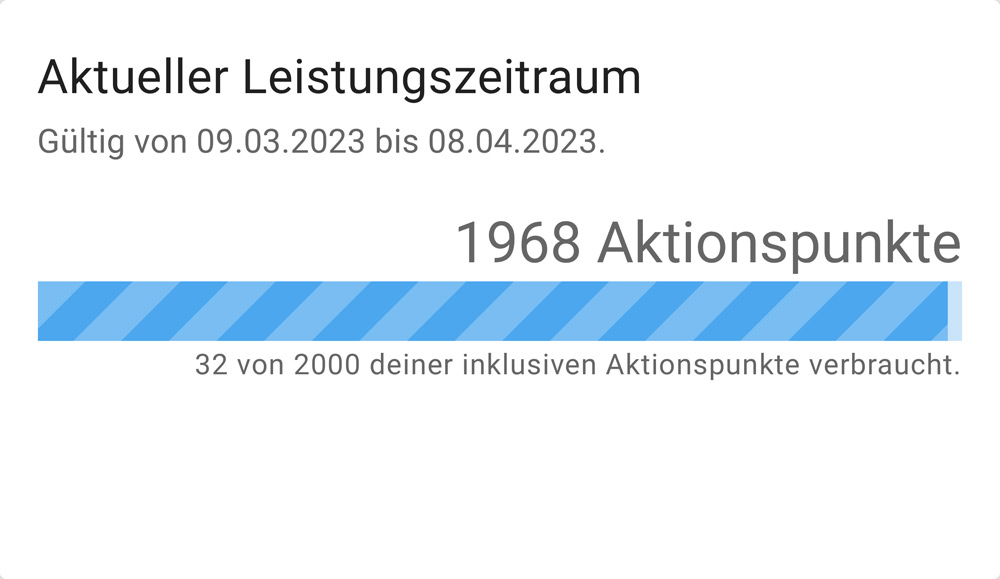
Um einmalige oder wiederkehrende Spitzen abzudecken, kannst du Prepaid Aktionspunkte zusätzlich zu deinem Leistungspaket buchen. Dieser verfallen nicht nach einem Monat. Melde dich zunächst bei idis4 an. Unter dem Punkt „Leistungspakete“ rechts im Menü unter deinen Account findest du die Buchungsoptionen. Diese befinden sich unterhalb der Leistungspakete und lassen sich in verschiedenen Stufen buchen. Nach der Buchung werden die Punkte in dem Bereich „Prepaid Aktionspunkte“ deinem Konto gutgeschrieben.

Wenn du nachvollziehen möchtest, wofür deine Aktionspunkte verbraucht wurden, kannst du unsere Transaktionsübersicht aufrufen. Diese findest du in der Übersicht der Leistungspakete in deinem idis4-Account. Logge dich bei idis ein und klicke im Dropdown Menü deines Accounts auf „Leistungspakete“. Scrolle bis zum Ende der Seite. Dort findest du die Übersicht über die Transaktionen mit allen verbrauchten Aktionspunkten.
Wenn du den Speicherplatz von idis4 erweitern möchtest, melde dich zunächst in deinem Konto an. Über einen Klick rechts im Menü auf deinen Account öffnet sich ein Dropdown-Menü. Dort wählst du den Punkt „Leistungspakete“ aus. In dem Bereich „Aktueller idis4-Speicher“ findest du eine Übersicht über den belegten und freien Speicher. Hier hast du die Möglichkeit, über den Button „JETZT IDIS4-SPEICHER UPGRADEN“ deinen Speicherplatz zu erweitern. Bitte beachte, dass die Erweiterung deines Speichers erst ab dem Leistungspaket „Basic“ möglich ist.
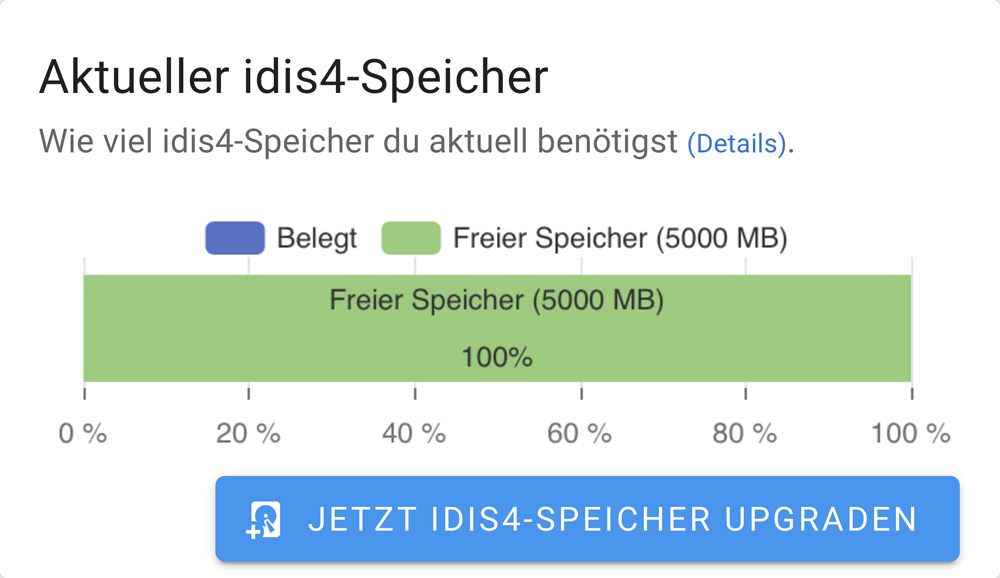
Um einen genauen Überblick über die Belegung deines Speichers zu erhalten, melde dich bei idis4 an. Über dein Account rechts oben im Menü gelangst du zu dem Punkt „Meine Daten“. Dort findest du den Bereich „Speicherplatz“. Wenn du diesen Punkt öffnest, erzählst du einen Überblick über die aktuelle Belegung deines Speichers. Du kannst genau sehen, welche Daten welchen Anteil an deinem Speicherplatz einnehmen und wieso du zusätzlichen Speicherplatz benötigst.
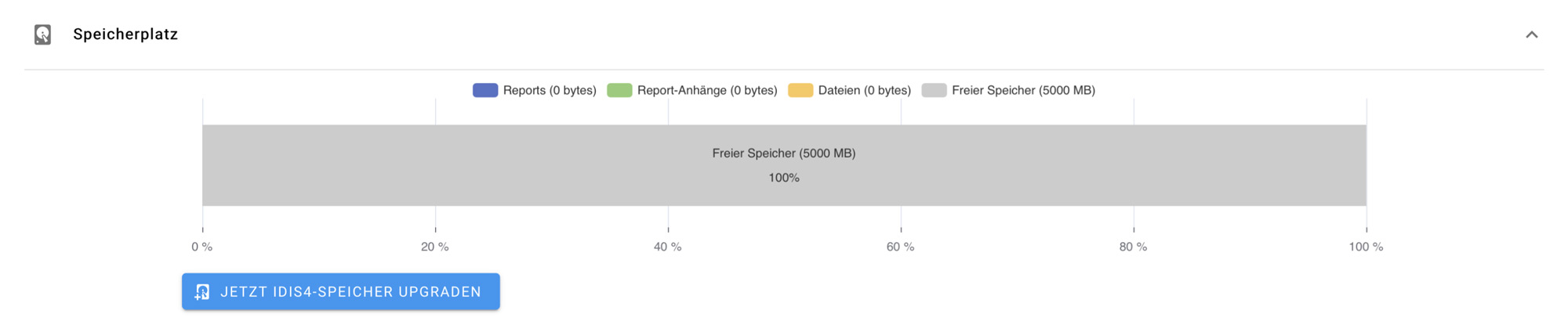
Wenn du mindestens im Leistungspaket „Basic“ bist, steht dir die Routenplanung zur Verfügung. Um eine Route mithilfe von Google Maps zu planen, begib dich in den Bereich „Terminübersicht“ im linken Seitenmenü. Klicke auf das Untermenü direkt neben der Suchleiste und wähle „Routenplanung“ aus. Bestimmte das Datum, für welches du die Route planen möchtest. idis4 zeigt dir im nächsten Schritt alle Termine, die für das ausgewählte Datum hinterlegt sind. Du kannst einzelne Objekte durch das Entfernen des Hakens aus der Routenplanung ausschließen. Jetzt legst du den Start- und Zielpunkt fest. Anschließend rechnet dir das System nach Ort und aktueller Verkehrslage deine optimale Route aus. Im letzten Schritt erhältst du einen Überblick über die geplante Route. Hier ist es nochmal möglich, die Standorte einzeln manuell zu verschieben. Wenn du fertig bist, klicke auf „Reihenfolge übernehmen“.
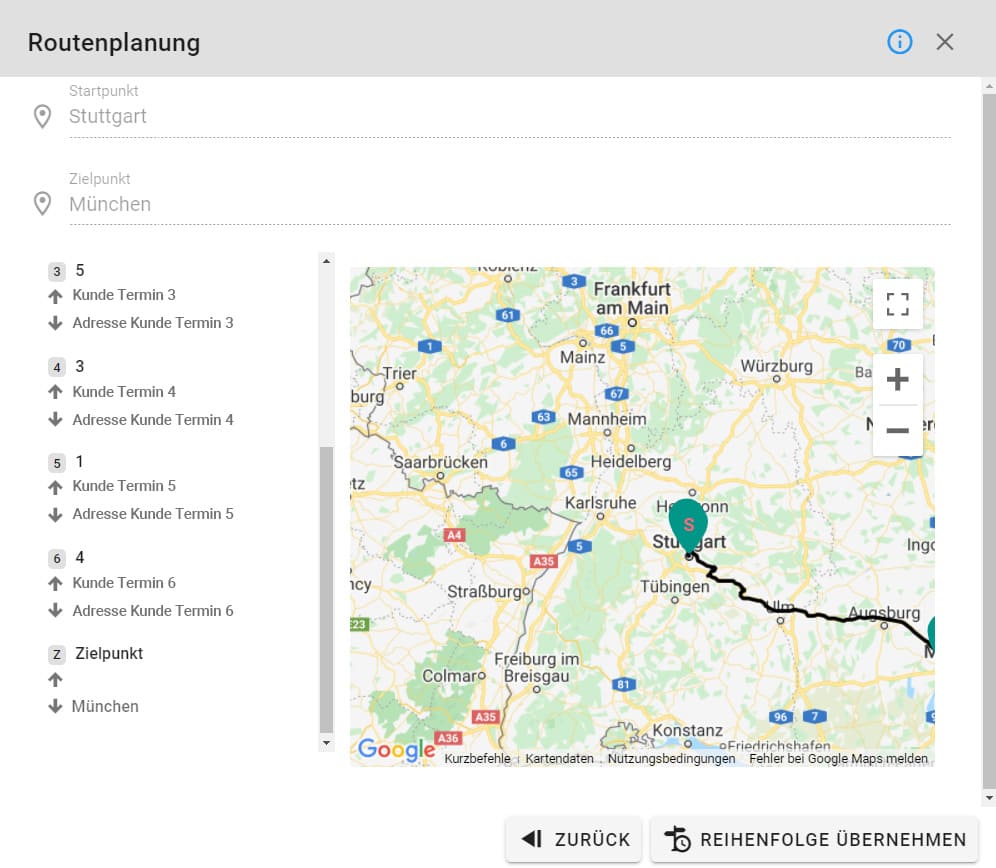
Die Funktion „Planungshilfe“ nutzt du ab dem Leistungspaket „Basic“. Damit erhältst du schnell eine Übersicht über deine Touren und kannst diese optimieren. Plane dabei entweder für einzelne Projekte oder Projektübergreifend unter „Tasks“.
Um die Planungshilfe zu öffnen, musst du den Filter von Standard „Nur Tasks" / „Nur Reports“ auf „Planungshilfe“ ändern. Jetzt siehst du rechts neben den Tasks die Informationen der Kalenderwochen als Vorschau. In den Zeilen zeigt es den Besuchstag dieser Woche an. Mit Klick auf eine oder mehrere Spaltenüberschriften (KW) kannst du die Wochen markieren. Wähle anschließend über den Button „MARKIERTE“ die Funktion „Auf Karte anzeigen“ aus. Hier siehst du die markierten Objekte und die Verbindungen der Tasks zu Auftragnehmer*innen, Tag und Kalenderwoche. Durch diese Ansicht ist eine optische Planung der Touren gut möglich. Beispielsweise ob du in mehreren Wochen in die gleiche Region fährt oder an verschiedenen Tagen im gleichen Ort bist.
Möchtest du Änderungen durchführen, kannst du durch Rechtsklick auf die Standorte den Task hinzu- oder abwählen. (Farbig = ausgewählt, ohne Farbe = nicht ausgewählt) Über den Button „Alle Abwählen“ werden alle Objekte abgewählt. Die markierten Tasks kannst du anschließend in der Übersicht bearbeiten.
Die Kartenansicht mit den Verbindungen hilft dir, deine Tour effizient zu planen. Wenn die Linien sich wenig überschneiden, bedeutet das, dass du selten in die gleichen Regionen fährt. Beschäftigst du Subunternehmerinnen oder mehrere Mitarbeiterinnen, kannst du diese ebenfalls in der Kalenderansicht anzeigen lassen. So können auch hier Überschneidungen vermeiden.